Como limpar arquivos recentes no Windows 10 Explorer
Você está se perguntando como limpar arquivos recentes no Windows 10? No Windows 10, o Explorador de Arquivos abre o acesso rápido por padrão, que mostra suas pastas frequentes e arquivos recentes.
- Pastas frequentes: exibe até dez pastas que você abre com frequência no sistema.
- Arquivos recentes: exibe até vinte arquivos que você abriu mais recentemente.
Duas maneiras de limpar arquivos recentes da sua conta no Windows 10:
- Opção 1: remover arquivos recentes do acesso rápido do Windows 10
- Opção 2: limpar todos os arquivos recentes do Windows 10 File Explorer
Opção 1: Remover arquivos recentes do Windows 10 Quick Acees
Por padrão, o Windows 10 geralmente rastreia documentos e arquivos abertos recentemente. Esta é uma maneira simples de remover permanentemente pastas e arquivos recentes do Windows 10 File Explorer:
Etapa 1: Abra o Explorador de Arquivos. Localize em Acesso rápido, você pode ver Pastas frequentes e Arquivos recentes.
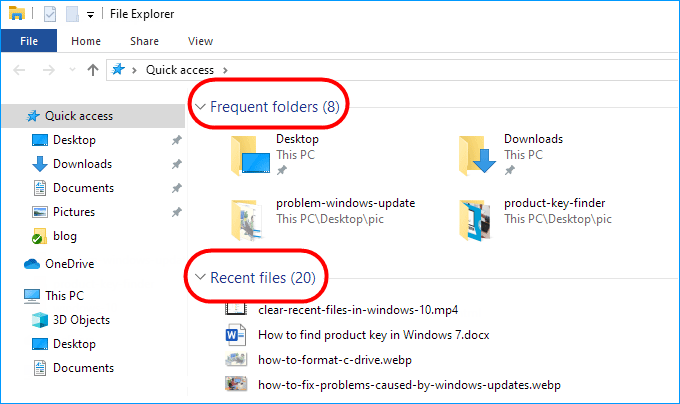
Etapa 2: clique com o botão direito na pasta ou arquivo recente que você deseja excluir e selecione Remover do acesso rápido.
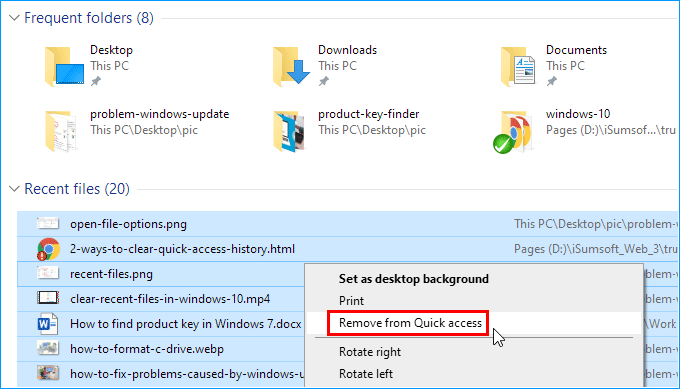
Opção 2: limpar todos os arquivos recentes do Windows 10 Explorer
Este método permite ocultar a exibição de todas as pastas e arquivos recentes no Acesso rápido do Explorador de arquivos do Windows 10.
Etapa 1: no Explorador de Arquivos, vá para a seção da faixa de opções Visualizar e clique no botão Opções .
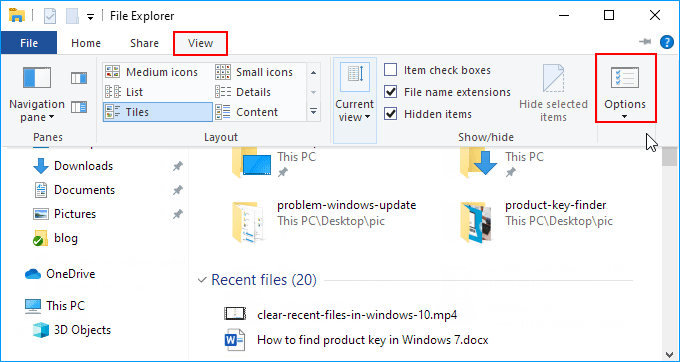
Etapa 2: quando a janela Opções de pasta abrir, localize a guia Geral . Em seguida, desmarque "Mostrar arquivos usados recentemente no acesso rápido" e "Mostrar pastas usadas recentemente no acesso rápido".
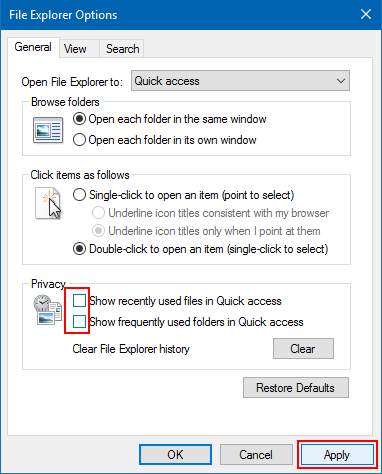
Etapa 3: Clique em Aplicar e OK. Os arquivos recentes e pastas frequentes desaparecerão imediatamente do File Explorer.
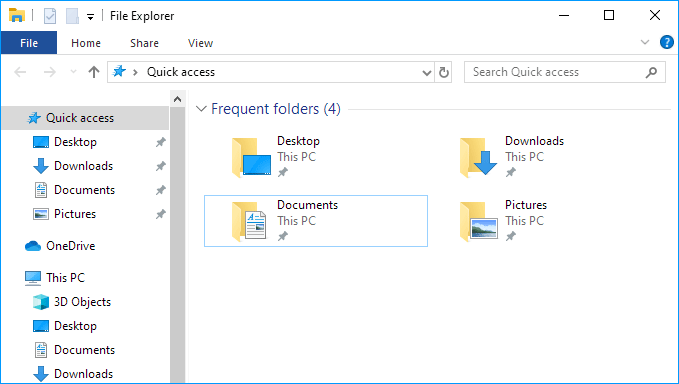
Observe que marcar novamente a opção "Mostrar arquivos usados recentemente no acesso rápido" também fará com que seus arquivos recentes apareçam novamente no Explorador de Arquivos.
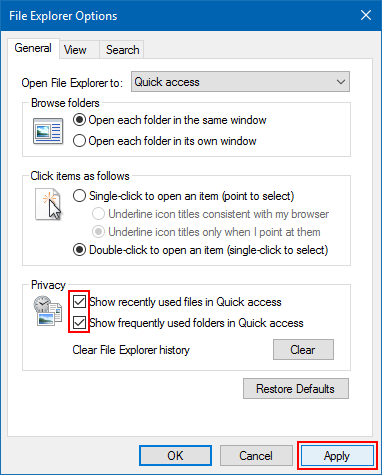
-
 Tome a iniciativa de proteção de dados: opte e controle seus dadosvocê é mais do que apenas um ponto de dados. O OPT o capacita para recuperar o controle de suas informações pessoais. O termo "vigilânci...Tutorial de software Postado em 2025-04-16
Tome a iniciativa de proteção de dados: opte e controle seus dadosvocê é mais do que apenas um ponto de dados. O OPT o capacita para recuperar o controle de suas informações pessoais. O termo "vigilânci...Tutorial de software Postado em 2025-04-16 -
 Compre bancos de energia e tenha cuidado com essa mentira de marketingA verdade sobre a capacidade de energia móvel: a enorme lacuna entre a capacidade de publicidade e a capacidade real A capacidade anunciada pelos f...Tutorial de software Postado em 2025-04-15
Compre bancos de energia e tenha cuidado com essa mentira de marketingA verdade sobre a capacidade de energia móvel: a enorme lacuna entre a capacidade de publicidade e a capacidade real A capacidade anunciada pelos f...Tutorial de software Postado em 2025-04-15 -
 Resolva o problema da startup preso após a atualização do Windows 11 KB5043145Este guia oferece soluções para resolver o problema do congelamento de inicialização do Windows 11 após a atualização do KB5043145. Esse problema fr...Tutorial de software Postado em 2025-04-15
Resolva o problema da startup preso após a atualização do Windows 11 KB5043145Este guia oferece soluções para resolver o problema do congelamento de inicialização do Windows 11 após a atualização do KB5043145. Esse problema fr...Tutorial de software Postado em 2025-04-15 -
 Artefatos essenciais para organizar móveis domésticos: as melhores aplicações e gadgets清洁是一项永无止境的苦差事——新的灰尘和污垢潜伏在角落里,随时准备破坏您辛勤的成果。但是,即使您无法彻底摆脱家务,您也可以使用合适的应用程序和设备更快地整理房间。以下九款产品可以帮助您减少清洁时间,让您有更多时间去做其他事情。 Sortly 在开始擦洗之前,您需要整理散落在您家里的物品。一旦杂物不...Tutorial de software Postado em 2025-04-15
Artefatos essenciais para organizar móveis domésticos: as melhores aplicações e gadgets清洁是一项永无止境的苦差事——新的灰尘和污垢潜伏在角落里,随时准备破坏您辛勤的成果。但是,即使您无法彻底摆脱家务,您也可以使用合适的应用程序和设备更快地整理房间。以下九款产品可以帮助您减少清洁时间,让您有更多时间去做其他事情。 Sortly 在开始擦洗之前,您需要整理散落在您家里的物品。一旦杂物不...Tutorial de software Postado em 2025-04-15 -
 Guia de download do controlador de comunicação simples PCIsolucionando o driver do controlador de comunicações simples do PCI: um guia abrangente O driver do controlador de comunicação simples do PCI é cru...Tutorial de software Postado em 2025-04-15
Guia de download do controlador de comunicação simples PCIsolucionando o driver do controlador de comunicações simples do PCI: um guia abrangente O driver do controlador de comunicação simples do PCI é cru...Tutorial de software Postado em 2025-04-15 -
 Todas as estratégias para restaurar documentos não salvos do OpenOfficeSeus arquivos do OpenOffice não são salvos devido a circunstâncias inesperadas, como uma interrupção de energia do computador? É possível recuperar d...Tutorial de software Postado em 2025-04-15
Todas as estratégias para restaurar documentos não salvos do OpenOfficeSeus arquivos do OpenOffice não são salvos devido a circunstâncias inesperadas, como uma interrupção de energia do computador? É possível recuperar d...Tutorial de software Postado em 2025-04-15 -
 10 Recursos da Amazon que você deve usar我几乎所有东西都在亚马逊上购买。虽然我尽量不去想这样做会加剧我们《机器人瓦力》式的未来,但这实在太方便了,按下按钮后两天就能收到货。如果你也有同感,那就来看看这10个你真的应该使用的亚马逊功能吧。 使用亚马逊当日送达安排送货 亚马逊的魅力之一就是能够在你想到需要某样东西的时候立即购买。这样,你就能...Tutorial de software Postado em 2025-04-14
10 Recursos da Amazon que você deve usar我几乎所有东西都在亚马逊上购买。虽然我尽量不去想这样做会加剧我们《机器人瓦力》式的未来,但这实在太方便了,按下按钮后两天就能收到货。如果你也有同感,那就来看看这10个你真的应该使用的亚马逊功能吧。 使用亚马逊当日送达安排送货 亚马逊的魅力之一就是能够在你想到需要某样东西的时候立即购买。这样,你就能...Tutorial de software Postado em 2025-04-14 -
 Monster Hunter Wilderness PC Comunicação Erro de comunicação, solução rápidaencontrando o erro de comunicação de monstro hunter wilds s9052-tad-w79j? Essa questão frustrante afeta muitos jogadores, mas várias soluções se mos...Tutorial de software Postado em 2025-04-14
Monster Hunter Wilderness PC Comunicação Erro de comunicação, solução rápidaencontrando o erro de comunicação de monstro hunter wilds s9052-tad-w79j? Essa questão frustrante afeta muitos jogadores, mas várias soluções se mos...Tutorial de software Postado em 2025-04-14 -
 Transfira facilmente os emojis do WhatsApp para sinalizar e telegramaYou thought convincing your friends to swap WhatsApp for Telegram or Signal would be the hardest thing about switching messaging apps. But the...Tutorial de software Postado em 2025-04-14
Transfira facilmente os emojis do WhatsApp para sinalizar e telegramaYou thought convincing your friends to swap WhatsApp for Telegram or Signal would be the hardest thing about switching messaging apps. But the...Tutorial de software Postado em 2025-04-14 -
 7 recursos macos me fazem abandonar o laptop do Windows 11Depois de anos usando o Windows 11, nunca imaginei que fizesse o interruptor. No entanto, o MacOS oferece vários recursos atenciosos que fizeram uma ...Tutorial de software Postado em 2025-04-14
7 recursos macos me fazem abandonar o laptop do Windows 11Depois de anos usando o Windows 11, nunca imaginei que fizesse o interruptor. No entanto, o MacOS oferece vários recursos atenciosos que fizeram uma ...Tutorial de software Postado em 2025-04-14 -
 Novos recursos do iOS 12 estão disponíveis para melhorar sua experiência no iPhoneiOS 12:iPhone操作系统最新版本带来的七大改进 我们六月首次获悉iPhone操作系统的最新版本iOS 12。本周,苹果公司的新更新将开始向兼容设备(包括iPhone 5C及之后发布的所有机型)推出。 除了性能提升外,该软件还带来了许多酷炫的新功能。为了帮助您充分利用这些扩展功能,我们对iO...Tutorial de software Postado em 2025-04-14
Novos recursos do iOS 12 estão disponíveis para melhorar sua experiência no iPhoneiOS 12:iPhone操作系统最新版本带来的七大改进 我们六月首次获悉iPhone操作系统的最新版本iOS 12。本周,苹果公司的新更新将开始向兼容设备(包括iPhone 5C及之后发布的所有机型)推出。 除了性能提升外,该软件还带来了许多酷炫的新功能。为了帮助您充分利用这些扩展功能,我们对iO...Tutorial de software Postado em 2025-04-14 -
 Bonfira interna e 9 dicas de iluminação inteligente, experiência dinâmicadesbloqueie todo o potencial de suas luzes inteligentes: 11 hacks inteligentes para experimentar! você investiu em luzes inteligentes - agora va...Tutorial de software Postado em 2025-04-13
Bonfira interna e 9 dicas de iluminação inteligente, experiência dinâmicadesbloqueie todo o potencial de suas luzes inteligentes: 11 hacks inteligentes para experimentar! você investiu em luzes inteligentes - agora va...Tutorial de software Postado em 2025-04-13 -
 Método de privacidade do Windows 11 Image Exif Protection...Tutorial de software Postado em 2025-04-13
Método de privacidade do Windows 11 Image Exif Protection...Tutorial de software Postado em 2025-04-13 -
 Maneira eficaz de resolver um acidente de inicialização do fator abióticoEu acredito que você deve ter jogado fator abiótico se você é um fã de jogo. Você já foi incapaz de jogar por causa de um acidente de jogo? Se você te...Tutorial de software Postado em 2025-04-13
Maneira eficaz de resolver um acidente de inicialização do fator abióticoEu acredito que você deve ter jogado fator abiótico se você é um fã de jogo. Você já foi incapaz de jogar por causa de um acidente de jogo? Se você te...Tutorial de software Postado em 2025-04-13 -
 Como remover completamente o vírus redirecionado do Yahoo no Mac?O navegador do seu Mac está redirecionando você para o Yahoo, independentemente do navegador ou mecanismo de pesquisa escolhido? Isso indica uma pro...Tutorial de software Postado em 2025-04-13
Como remover completamente o vírus redirecionado do Yahoo no Mac?O navegador do seu Mac está redirecionando você para o Yahoo, independentemente do navegador ou mecanismo de pesquisa escolhido? Isso indica uma pro...Tutorial de software Postado em 2025-04-13
Estude chinês
- 1 Como se diz “andar” em chinês? 走路 Pronúncia chinesa, 走路 aprendizagem chinesa
- 2 Como se diz “pegar um avião” em chinês? 坐飞机 Pronúncia chinesa, 坐飞机 aprendizagem chinesa
- 3 Como se diz “pegar um trem” em chinês? 坐火车 Pronúncia chinesa, 坐火车 aprendizagem chinesa
- 4 Como se diz “pegar um ônibus” em chinês? 坐车 Pronúncia chinesa, 坐车 aprendizagem chinesa
- 5 Como se diz dirigir em chinês? 开车 Pronúncia chinesa, 开车 aprendizagem chinesa
- 6 Como se diz nadar em chinês? 游泳 Pronúncia chinesa, 游泳 aprendizagem chinesa
- 7 Como se diz andar de bicicleta em chinês? 骑自行车 Pronúncia chinesa, 骑自行车 aprendizagem chinesa
- 8 Como você diz olá em chinês? 你好Pronúncia chinesa, 你好Aprendizagem chinesa
- 9 Como você agradece em chinês? 谢谢Pronúncia chinesa, 谢谢Aprendizagem chinesa
- 10 How to say goodbye in Chinese? 再见Chinese pronunciation, 再见Chinese learning

























